PC 上的 Audible:如何購買和下載? 【2025更新】
如今,一切似乎都那麼得心應手。 隨著包括技術在內的一切事物的發展,您實際上可以比以前更快地完成所有事情。 向公眾介紹的一項重大進步是 有聲讀物. 對於愛書的人來說,現在可以聽自己喜歡的書確實是一個優勢。
那麼,您是否喜歡流式有聲讀物,尤其是有聲標題? 您是否想了解如何購買並最終下載和流式傳輸 電腦上聽得見?
幸運的是,現在有各種有聲讀物流媒體平台可供用戶使用。 最受歡迎的之一是 Audible。 如果您碰巧是 Audible 訂閱者,您肯定想知道如何購買和購買 下載 Audible 以供離線收聽. 好吧,我們將在本文的每個部分繼續討論這個問題。
文章內容 第 1 部分。購買有聲讀物第 2 部分。將有聲讀物下載到 PC第 3 部分。 將 Audible 下載到 MP3 的最佳方式部分4。 概要
第 1 部分。購買有聲讀物
亞馬遜推出了 Audible。 這是一個平台,您可以在其中訪問數百萬種不同類型的標題。 你一定能馬上看到你喜歡聽的書。 或者,如果您想發現更多,您甚至可以瀏覽並蒐索好的有聲讀物。
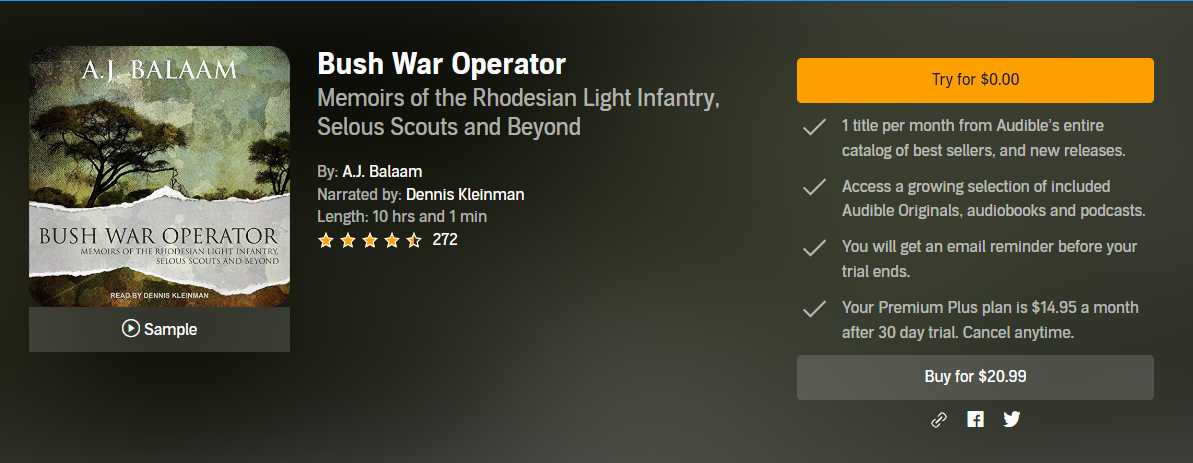
在我們開始在 PC 上下載 Audible 的過程之前,我們將首先討論如何購買 Audible 書籍的步驟。 您實際上需要執行一個三步程序。 以下是步驟。
步驟1。 在您的 PC 上,使用您習慣使用的任何 Web 瀏覽器打開 Audible 網站。 使用您的 Audible 帳戶憑據登錄以開始。
第2步。 您將在導航窗格中看到瀏覽菜單。 您可以使用此選項來查找您想購買的有聲讀物。 對於每本有聲讀物,您都會看到“添加到購物車”選項。 只需點擊此按鈕即可將有聲讀物添加到您的購物車中。
步驟#3。 選擇完要購買的有聲讀物後,您現在可以前往購物車了。 在這裡,您將看到您添加的所有內容。 您現在可以勾選“繼續結帳”按鈕,然後從可用的付款選項中進行選擇。 您可以選擇是使用賺取的積分還是您喜歡使用的其他付款方式付款。 勾選“完成購買”按鈕後,您將能夠完成購買。
只需按照上述步驟,您就可以買到您喜歡的有聲讀物! 現在,我們將介紹如何在計算機上下載 Audible。 我們在下一部分中有這個。
第 2 部分。將有聲讀物下載到 PC
實際上,在 PC 上下載 Audible 的過程也很簡單。 我們將在接下來的段落中深入研究每個步驟。

步驟1。 在您的計算機上,打開您喜歡使用的網絡瀏覽器,然後前往 Audible官方網站. 您將被要求使用您的亞馬遜帳戶憑據登錄。 只需繼續輸入所需的詳細信息即可繼續。
第2步。 成功登錄後,在導航部分中,您將看到“圖書館”按鈕。 單擊此選項,然後單擊“標題”按鈕。 您將到達顯示您購買的所有有聲有聲讀物的頁面(所有這些都在您的圖書館中)。 每本有聲讀物旁邊都有收聽或下載的選項。 為您要保存的每本有聲讀物選擇“下載”按鈕。 下載完成後,您將擁有一個 AAX 文件。 選擇您希望保存此文件的文件夾。
- 您必須注意,如果您是 macOS 10.14.6 Mojave 或更早版本的用戶,您下載的那些有聲讀物可以通過您的 iTunes 應用程序訪問。 這些將自動保存在您的 iTunes 的“有聲讀物”部分。
- 現在,對於 macOS Catalina 或 Big Sur 用戶,可以通過“Apple Books”訪問那些下載的 Audible 有聲讀物。 這些也將顯示在“有聲讀物”部分下。 如果你不知道,當這個 MacOS 10.15 Catalina 發佈時,iTunes 上也發生了變化。
對於在 PC 上下載 Audible 時使用 Firefox 瀏覽器最新版本的用戶,這裡還有一個額外的注意事項。 您可能會注意到,您將獲得一個 MP4 文件,而不是 AAX 文件。 不要擔心這個。 您始終可以通過我們將在第三部分中分享的工具來轉換文件。
適用於 Windows 8 和 10 用戶的附加信息
還值得注意的是,如果您希望在 Windows 8 或 10 計算機上執行下載 Audible 的過程,您也可以嘗試使用“AudibleSync”。
如果您嘗試使用此“AudibleSync”,您可以在此處查看下載的 Audible 有聲讀物 - C:\Users\您的計算機用戶名\AppData\Roaming\AudibleSync\downloads。
確實,一旦您在計算機上購買並下載了 Audible,這些有聲讀物就永遠屬於您。 您可以隨時保留它們。 但是,它們是加密的,並且格式並非在所有媒體播放器和設備上都可以播放。 你能做些什麼來解決這個困境? 好吧,當您跳到下一部分時,可以找到答案。
第 3 部分。 將 Audible 下載到 MP3 的最佳方式
其他人一開始真的會認為,在您的 PC 上下載 Audible 後,鑑於有聲讀物受保護,他們訪問多個媒體播放器上的文件將是一個問題 DRM的保護策略,並且與 MP3 相比,其格式沒有那麼靈活。
其實,如果你不是那麼有見識,你真的會把情況看成一個不容易解決的問題。 好吧,事實上,它是可以解決和管理的! 您只需要隨身攜帶合適的工具。 在這種情況下,為了分享在 PC 上將 Audible 下載為 MP3 文件的最佳方式,我們創建了這篇文章的這一部分。 在這裡,我們建議使用 TunesFun Audible有聲音轉档器.

TunesFun Audible有聲音轉档器 是一款專業的軟件轉換器,能夠 擺脫 DRM 保護 您購買的 Audible 有聲讀物。 使用此功能,您無法在不考慮加密的情況下訪問文件。 此應用程序還允許您將 Audible 有聲讀物轉換為支持的靈活格式,例如 MP3。 由於 MP3 是一種非常靈活的格式,因此您可以在幾乎所有媒體播放器和設備上播放 Audible 有聲讀物。
您不必擔心輸出文件的質量,因為此應用程序將進行的轉換將完全無損。 因此,您可以繼續享受美妙的聆聽體驗。 此外,有聲讀物的 ID3 標籤和章節也將保留,您無需考慮丟失的細節和信息。
該應用程序還可以進行快速轉換。 因此,您仍然可以有效地管理您的時間。 應用程序也會不時進行更新,因此您一定可以體驗到應用程序的最佳體驗。 如果您遇到應用程序問題,客戶支持也會隨時提供幫助。
當然啦 TunesFun Audible Converter 被開發為用戶友好型。 我們將在這里分享如何轉換您 PC 上的 Audible 有聲讀物。
步驟1。 完成應用程序的安裝需求後,您可以繼續安裝並啟動它。 它受到 Windows 和 Mac PC 的支持,因此您肯定不會遇到兼容性問題。 安裝應用程序並到達主頁後,您現在可以開始添加 Audible 有聲讀物。 您可以處理一堆,因此添加一些有聲讀物就可以了。

第2步。 添加 Audible 有聲讀物後,修改輸出配置文件設置。 不要忘記將 MP3 設置為輸出格式以及要使用的輸出文件夾,因為您將在轉換過程後訪問轉換後的文件。

步驟#3。 勾選底部的“轉換”按鈕將使應用程序開始轉換過程。 該應用程序還將執行 DRM 刪除程序。

在短短幾分鐘內,您 PC 上的 Audible 將轉換為 MP3。 他們的保護也將被取消。 現在,您可以在任何設備或媒體播放器上訪問它們,甚至 分享有聲讀物 與朋友或任何家庭成員。
部分4。 概要
最後,您了解了在 PC 上購買和下載 Audible 是多麼容易。 永遠記住,要讓您下載不受任何限制,請依靠專業的軟件應用程序,例如 TunesFun Audible有聲音轉档器!
發表評論